Sea of Thieves — Packet Loss: Ursachen und Lösungen
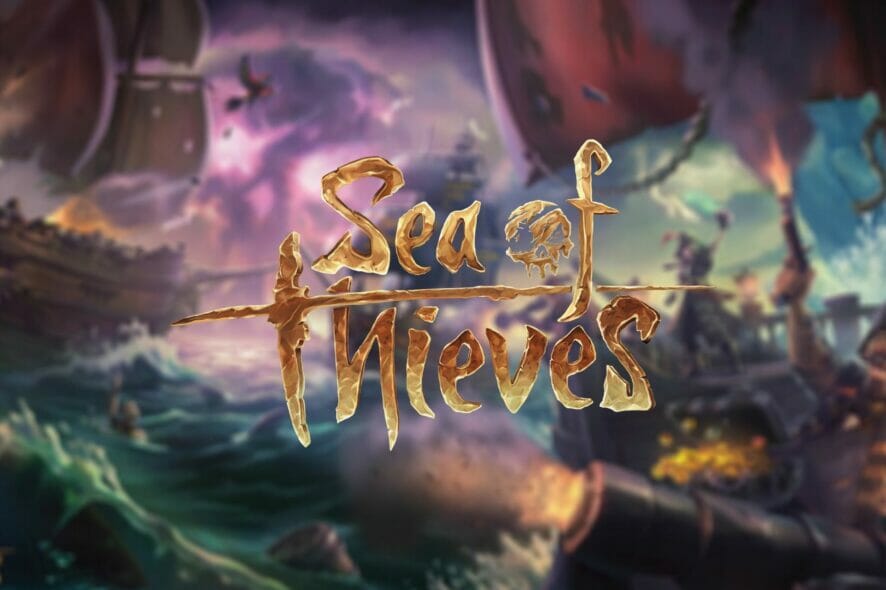
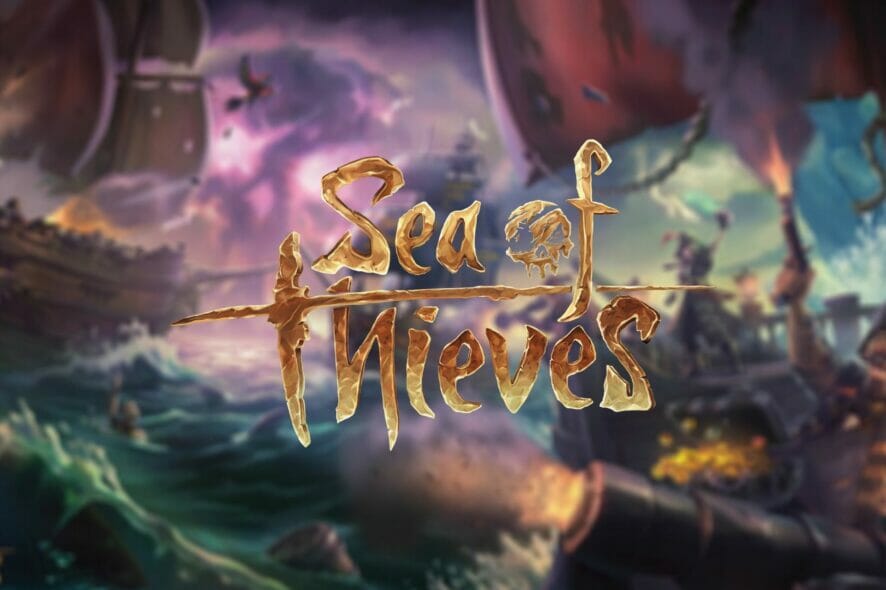
Sea of Thieves ist ein Online‑Spiel, das auf Echtzeit‑Netzwerkkommunikation setzt. Deshalb ist eine stabile Verbindung entscheidend für ein flüssiges Spielerlebnis. Packet Loss (Paketverlust) gehört zu den störendsten Problemen: Pakete verschwinden auf dem Weg zwischen deinem Rechner und dem Spieleserver. Das Betriebssystem, die Netzwerkhardware, dein Internetanbieter oder der Server selbst können Auslöser sein.
Wichtig: Packet Loss ist kein Fehler des Spiels per se — es ist ein Netzwerkproblem. Die gute Nachricht: Viele Ursachen lassen sich mit systematischer Fehlersuche und einfachen Maßnahmen beheben.
Kurze Definition
Packet Loss: Wenn gesendete Datenpakete (z. B. TCP/UDP) auf dem Übertragungsweg nicht beim Empfänger ankommen. In Spielen äußert sich das durch Rubberbanding, verschwundene Aktionen oder Verbindungsabbrüche.
Symptome von Packet Loss in Sea of Thieves
- Plötzliche Teleportation oder „Rubberbanding“ des Charakters
- Verzögerte oder fehlende Chat‑/Voice‑Kommunikation mit der Crew
- Häufige, unvermittelte Verbindungsabbrüche
- Stotternde oder plötzlich niedrige Frameraten, die nicht GPU/CPU‑bedingt sind
- Menüs reagieren träge oder Aktionen werden mit Verzögerung ausgeführt
Wichtig: Nicht jede Latenz ist Packet Loss. Hoher Ping ohne Paketverlust ist schlechtere Reaktionszeit, aber kein verschwinden von Paketen.
Warum Packet Loss passiert — technische Übersicht
Netzwerkpakete reisen in vielen Segmenten: dein PC → lokales Netzwerk (Router, Switch) → ISP‑Netz → Transitnetzwerke → Spieleserver. Paketverlust kann in jedem Segment auftreten. Häufige Mechanismen:
- Queue‑Überläufe bei Routern/Firewalls (Netzwerküberlastung)
- Fehlerhafte oder veraltete Netzwerkhardware (z. B. defekte Kupferkabel)
- Routenprobleme / fehlerhafte BGP‑Peering‑Pfadwahl beim ISP
- Bandbreitenbegrenzung (Throttling) oder QoS‑Regeln beim ISP
- WLAN‑Störungen durch Interferenzen oder zu große Distanz
- Treiberprobleme oder falsch konfigurierte Netzwerkstack‑Einstellungen
Was du als Spieler zuerst prüfen solltest
Testumgebung schaffen
- Schließe andere Geräte/Programme, die Bandbreite nutzen (Downloads, Streams, Backups).
- Wechsle von WLAN auf Ethernet (kabelgebundene Verbindung ist stabiler).
- Starte Router und PC neu.
Basis‑Messungen (Windows)
- Ping zum Spielserver oder zu 8.8.8.8:
ping -n 50 8.8.8.8 - Traceroute:
tracert - PathPing (kombiniert Ping + Traceroute):
pathping
- Ping zum Spielserver oder zu 8.8.8.8:
Ergebnisse interpretieren
- Wenn Paketverlust schon beim ersten Hop (dein Router) auftaucht: lokales Problem (Kabel, Router, Treiber).
- Wenn Verlust auf einem ISP‑Hop beginnt: ISP oder Transitpartner.
- Wenn nur auf dem letzten Hops Paketverlust sichtbar ist, liegt es wahrscheinlich am Zielserver.
Hinweis: Einige Router und Firewalls priorisieren ICMP (Ping) anders als Spieltraffic. PathPing und längere Tests geben bessere Hinweise als einzelne Pings.
Schritt‑für‑Schritt‑Maßnahmen
1) VPN als Diagnoseschritt und möglicher Workaround
Wann sinnvoll: Wenn die Ursache beim ISP (Routing, Throttling) liegt, kann ein VPN den Pfad umleiten und Paketverlust reduzieren.
Wie testen:
- Kaufe oder nutze ein vertrauenswürdiges VPN‑Angebot.
- Installiere den Client und verbinde dich mit einem nahegelegenen, leistungsfähigen Server.
- Starte Sea of Thieves und beobachte, ob Rubberbanding/Verbindungsabbrüche verschwinden.
Pro/Contra:
- Pro: Umgehung problematischer ISP‑Routen; oft einfache und schnelle Testmöglichkeit.
- Contra: VPN kann erhöhte Latenz bedeuten; nicht geeignet, wenn die Ursache lokal ist.
Wichtig: Wenn du ein VPN nutzt, wähle einen Anbieter mit gutem Game‑Performance‑Track‑Record und transparenten Datenschutzrichtlinien.
2) DNS leeren und neu registrieren (Windows)
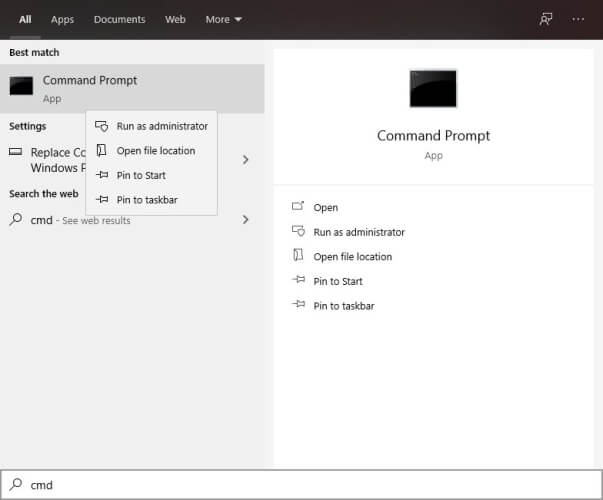
Öffne die Eingabeaufforderung als Administrator und führe diese Befehle nacheinander aus:
ipconfig /flushdns
ipconfig /registerdns
ipconfig /release
ipconfig /renew
netsh winsock reset
exitDanach PC neu starten und Sea of Thieves testen. Alternativ kannst du die DNS‑Server deines Systems auf öffentliche DNS‑Resolver wie Cloudflare (1.1.1.1), Google (8.8.8.8) oder OpenDNS umstellen. Notiere vorher die ISP‑DNS‑Adressen, falls du zurückwechseln musst.
3) Hardware, Treiber und Router prüfen
- Ersetze alte oder beschädigte Ethernet‑Kabel (mindestens CAT5e, besser CAT6).
- Aktualisiere Netzwerkadapter‑Treiber und Router‑Firmware auf die neueste Version.
- Prüfe Router‑Einstellungen: QoS, Bandbreitenbegrenzung, Port‑Forwarding (falls nötig), MTU‑Einstellungen.
- Führe einen kurzen Test mit einem anderen Computer im selben Netzwerk durch, um lokale Ursachen auszuschließen.
4) Belastungsquellen reduzieren
- Schließe Cloud‑Backups, Torrent‑Clients und große Downloads während des Spielens.
- Wenn möglich, konfiguriere QoS auf dem Router, um Spieltraffic zu priorisieren.
- Vermeide starke WLAN‑Nutzung (z. B. 4K‑Streams) während intensiver Spielsessions.
5) Messung über längere Zeiträume
- Führe mehrere 10–15 Minuten Tests zu unterschiedlichen Tageszeiten durch, um Peak‑Stunden‑Probleme zu erkennen.
- Tools: WinMTR, PingPlotter oder integrierte Netzwerkanalyse im Router.
Pathping und WinMTR: Wie du Paketverlust lokalisierst
- PathPing kombiniert traceroute und Ping‑Statistiken pro Hop. Zeigt an, an welchem Hop Paketverlust zunimmt.
- WinMTR führt laufende Messungen aus und zeigt Verlust und Latenz pro Hop an.
Interpretation:
- Konstanter Verlust ab Hop X: Problem in diesem Netzbereich.
- Verlust nur am letzten Hop kann bedeuten, dass der Zielserver ICMP‑Antworten drosselt — nicht notwendigerweise Spieltraffic betroffen.
Wichtig: Dokumentiere Zeiten, Hops und Ergebnisse, bevor du deinen ISP kontaktierst.
SOP / Playbook: Schnelles Troubleshooting (Checkliste)
- Kabelverbindung prüfen → bei WLAN auf Kabel wechseln.
- Andere Anwendungen schließen, PC + Router neu starten.
- DNS flush durchführen (siehe Befehle).
- Ping/PathPing zu Spielserver oder 8.8.8.8 durchführen.
- VPN testweise aktivieren → Wirkung prüfen.
- Treiber/Firmware prüfen und aktualisieren.
- Ergebnisse dokumentieren, ISP kontaktieren (siehe Musteranfrage weiter unten).
Musteranfrage an den ISP (Kurztext)
„Hallo, ich habe wiederkehrende Packet‑Loss‑Probleme beim Spielen (Sea of Thieves). Ich habe bereits: Ethernet getestet, Router neu gestartet, DNS geflusht und pathping ausgeführt. Paketverlust beginnt bei Hop X (siehe Anhang). Können Sie bitte Routing/Peering prüfen oder ein Ticket eröffnen?“
Füge pathping/WinMTR‑Output als Anhang bei.
Entscheidungshilfe (Mermaid‑Diagramm)
flowchart TD
A[Start: Packet Loss bemerkt] --> B{Ethernet oder WLAN?}
B -- WLAN --> C[Auf Ethernet wechseln]
B -- Ethernet --> D[Ping & PathPing durchführen]
C --> D
D --> E{Packet Loss lokal?}
E -- Ja --> F[Hardware/Treiber prüfen & ersetzen]
E -- Nein --> G{Packet Loss beim ISP Hop?}
G -- Ja --> H[ISP kontaktieren oder VPN testen]
G -- Nein --> I[Sea of Thieves Support kontaktieren]
H --> J[VPN hilft?]
J -- Ja --> K[VPN als temporäre Lösung nutzen]
J -- Nein --> L[Weitere Diagnostik mit ISP]Rollenspezifische Checklisten
Für Spieler:
- Ethernet nutzen, Hintergrund‑Traffic stoppen, DNS flush, VPN testen.
- Ergebnisse und Zeiten notieren.
Für Netzwerkadmins / Power‑User:
- MTU prüfen, QoS konfigurieren, Nagle/TSO/RSC prüfen, Switch/Router Logs prüfen.
- Paketmitschnitt (tcpdump/Wireshark) für tiefergehende Analyse.
Für ISP‑Support:
- Routing/Peering prüfen, Paketflüsse analysieren, Last/Überlastung auf Außenleitungen prüfen, ggf. Route durch Transitpartner ändern.
Wann hilft ein VPN nicht?
- Wenn der Paketverlust lokal (dein Router, Switch oder Kabel) verursacht wird.
- Wenn der Spieleserver selbst instabil ist oder DDoS‑Schutz Pakete verwirft.
- Wenn VPN‑Server überlastet sind oder schlechte Latenz erzeugen.
Risiken & Datenschutz (VPN‑Hinweis)
Ein VPN leitet deinen Datenverkehr über fremde Server. Wähle einen Anbieter mit klaren Datenschutzrichtlinien und erfülle lokale Datenschutzvorgaben. Ein VPN kann helfen, ist aber kein Allheilmittel und kann Latenz erhöhen.
Testfälle / Abnahme‑Kriterien
- Akzeptabel: Sichtbarer Packet Loss unter Beobachtung liegt im unteren Bereich und verursacht keine spürbaren Rubberbanding‑Effekte während 30 Minuten Spieltest.
- Kritisch: Wiederholte Rubberbanding‑Ereignisse, Chat‑Verluste oder Verbindungsabbrüche in kurzen Intervallen.
Hinweis: Nutze längere Tests zu Stoßzeiten, um Spitzenbelastungen zu erfassen.
Finales Beispiel‑Troubleshooting (Kurzfall)
- Symptom: Randomes Rubberbanding, Voice‑Chat bricht ab.
- Schnelltest: Switch zu Ethernet → Problem bleibt.
- PathPing → Paketverlust ab Hop 4 (ISP‑Knoten).
- VPN aktivieren → Rubberbanding verschwindet → Schluss: Routing/Throttling beim ISP.
- Aktion: ISP kontaktieren, VPN bis zur Behebung als Workaround.
Fazit
Packet Loss in Sea of Thieves ist unangenehm, aber oft durch systematische Fehlersuche lokalisierbar. Beginne bei dir: Kabel, Treiber, DNS und Tests. Wenn Hinweise auf den ISP oder auf Routingprobleme vorliegen, dokumentiere Ergebnisse und kontaktiere den Anbieter. Ein VPN ist ein nützlicher Diagnose‑ und temporärer Workaround, ersetzt aber nicht die eigentliche Behebung, wenn das Problem bei dir oder beim Spieleserver liegt.
Wichtige Merksätze:
- Ethernet > WLAN für Spiele.
- Dokumentiere Messdaten, bevor du Supportkontakt aufnimmst.
- VPN kann helfen, wenn der ISP‑Pfad problematisch ist.
Wichtige Angebote (Stand: August 2025)
BESTE PREISE FÜR AUGUST 2025
Editor’s Choice Private Internet Access — Weltklasse 24/7‑Support; Rabattangebote für längere Abos.
ExpressVPN — Sehr gute Verbindungsgeschwindigkeit; oft mit Aktionsrabatten.
CyberGhost — Solide Sicherheitsprotokolle und Rabattaktionen für Jahres‑Abos.
(Angebote können sich ändern; prüfe die Anbieterinfos vor einem Kauf.)
Zusammenfassung am Ende: Wenn Packet Loss regelmäßig auftritt, systematisch testen, dokumentieren und gegebenenfalls ISP oder Spiele‑Support einschalten. Oft reichen einfache Maßnahmen — Kabel, DNS, Treiber, VPN — um das Spielerlebnis wiederherzustellen.
Ähnliche Materialien

Podman auf Debian 11 installieren und nutzen
Apt-Pinning: Kurze Einführung für Debian

FSR 4 in jedem Spiel mit OptiScaler
DansGuardian + Squid (NTLM) auf Debian Etch installieren

App-Installationsfehler auf SD-Karte (Error -18) beheben
